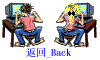|
※ 课程计划 ※ |
||||||||
|
|
|
|||||||
|
||||||||
|
|
||||||||
第八节 使用图形
插入图形只是在网页中运用图形的第一步,在FRONTPAGE里,还有许多对图形的设置。
透明效果
下面的两个小叮当其实是一样的图片,都有鹅黄色的背景颜色。但是我把右边的小叮当图片设置了透明效果,结果就看不到鹅黄色的底色了。
要设置透明效果非常简单。将图片插入后,选中图片,在窗口的下方会出现一行新的工具栏
![]()
点击透明按钮![]() ,然后在鹅黄色的部分点击一下,透明效果就设置好了。
,然后在鹅黄色的部分点击一下,透明效果就设置好了。
剪切图形
请看下面这两幅图:
实际上小图是把大图经过修剪后得到的。这在我们只用一幅图的某一部分时特别有用。

利用"图形"工具栏的“剪裁”按钮,就可以实现这个效果。选中要剪裁的图片,点击图片工具栏上的剪裁按钮![]() ,这时图形四周的小点变为了黑色的。下面还出现了一个剪切框。
,这时图形四周的小点变为了黑色的。下面还出现了一个剪切框。
调整剪切框为合适的大小并放置在合适的位置,然后再点击一下“剪裁”按钮,图片就剪切完成了。
如果剪切后发现效果不好,只要单击“撤消”按钮![]() ,上次的操作就被撤消了。然后再重新剪切一次就可以了。
,上次的操作就被撤消了。然后再重新剪切一次就可以了。
如果进行了很多次剪切操作,发现把图弄坏了,想重新剪切,可以单击"绘图"工具栏上的“还原”按钮![]() ,此时图片就被重新载入到文档中,你可以对图片重新进行处理了。
,此时图片就被重新载入到文档中,你可以对图片重新进行处理了。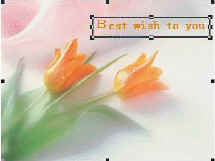
给图形添加文本
选中图形,单击图形工具栏“文本”按钮![]() ,现在图形中就出现了一个文本框,可输入文字。再按一下Esc键,取消文字编辑,就选中文字框了,调整文本框到合适的位置,单击页面其他区域,文字就添加成功了。
,现在图形中就出现了一个文本框,可输入文字。再按一下Esc键,取消文字编辑,就选中文字框了,调整文本框到合适的位置,单击页面其他区域,文字就添加成功了。
要进行修改,单击一下要修改的文字,这时文字作为一个整体被选中了,再点一下文字,这时文本框里有光标闪烁,你可以编辑文本了,重新输入文字,在页面其他区域单击。
文字就修改完成了。